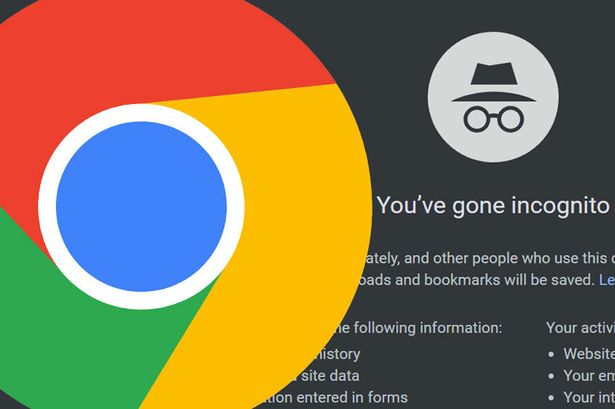Como ativar extensões no modo de navegação anônima do Chrome? As extensões se tornaram um complemento fundamental para muitos usuários. O Google Chrome foi o navegador que os tornou na moda há muitos anos e, desde então, eles não pararam de melhorar sua funcionalidade. Neste artigo, explicamos como ativar extensões no modo de navegação anônima do Chrome.
Ative as extensões no modo de navegação anônima do seu Chrome
As extensões do Chrome nos ajudam a melhorar a funcionalidade do navegador de maneira muito fácil e rápida. Existem muitos tipos diferentes, então você sempre encontrará um que se adapte às suas necessidades, seja você um webmaster ou um usuário mais comum.
Uma das poucas desvantagens que eles apresentam é que não estão disponíveis por padrão no modo de navegação anônima do navegador mais usado. Vamos ver como ativar extensões no modo de navegação anônima do Chrome?
O modo incógnito do Chrome é amplamente utilizado, pois tem muitas virtudes importantes quando se trata de proteger nossa privacidade enquanto navegamos na Internet. Muitos usuários reclamam que as extensões não estão disponíveis neste modo. Veremos como ativar as extensões no modo de navegação anônima do Chrome.
 Para habilitar extensões no modo de navegação anônima do Chrome, só temos que seguir uma série de etapas muito simples
Para habilitar extensões no modo de navegação anônima do Chrome, só temos que seguir uma série de etapas muito simples
Para habilitar extensões no modo de navegação anônima do Chrome, só temos que seguir uma série de etapas muito simples:
A primeira coisa é ir ao menu do Chrome. Você o encontrará na forma de três pontos no canto superior direito da janela do navegador, clique nele.
Posicione o cursor sobre a opção “Mais ferramentas”, aparecerá a opção “Extensões”, clique sobre ela.
Uma lista será aberta com todas as extensões que você instalou no navegador Google Chrome. Ativá-los no modo anônimo é muito simples, clique em “Detalhes” na extensão que você deseja ativar e uma nova janela se abrirá.
Role para baixo até a opção “Permitir no modo anônimo” e ative-a. Com isso, você já terá a extensão disponível no modo anônimo, basta ativar todas as que deseja e pronto.
Na próxima vez que você entrar no modo de navegação anônima do Google Chrome, as extensões que você ativou já estarão disponíveis. Com isso termina nosso tutorial sobre como ativar extensões no modo incógnito do Chrome.